Загрузка отчетов о розничных
продажах в 1С: УТ
Как автоматически и вручную загрузить документы из кассы в 1С
Отчет о розничных продажах помогает анализировать прибыли организации, спрос на различные виды товаров, формировать закупки и учитывать возвраты.
Особенности загрузки отчетов
— Вы можете получать отчет о розничных продажах вручную или настроить автообмен в конце каждой рабочей смены. Разница между ними заключается в периоде отчетов: при ручной загрузке вы получаете отчет за тот период, который выбираете самостоятельно, а при автообмене — получаете каждый день, в четко заданное время.
— Модуль интеграции создает и сохраняет копии всех запрашиваемых отчетов о продажах. Если вы уже получили отчет и еще раз выгрузили его по одной и той же смене, модуль создаст копию этого отчета в разделе «Отчет о розничных продажах».
— Скачать отчет о розничных продажах можно за любой период: за прошлую неделю, месяц или даже год. Это позволяет проверить все ли смены загружены в историю и загрузить пропущенный отчет, если нужно.
— Касса не передает интернет-продажи в 1С. Чтобы передать отчеты по онлайн-продажам, подключите сайт напрямую к 1С.
— Модуль интеграции создает и сохраняет копии всех запрашиваемых отчетов о продажах. Если вы уже получили отчет и еще раз выгрузили его по одной и той же смене, модуль создаст копию этого отчета в разделе «Отчет о розничных продажах».
— Скачать отчет о розничных продажах можно за любой период: за прошлую неделю, месяц или даже год. Это позволяет проверить все ли смены загружены в историю и загрузить пропущенный отчет, если нужно.
— Касса не передает интернет-продажи в 1С. Чтобы передать отчеты по онлайн-продажам, подключите сайт напрямую к 1С.
Ручная загрузка документов
1
Перейдите в раздел «Продажи > Дополнительные обработки > Модулькасса: Форма настроек > Выполнить».
2
Перейдите на вкладку «Загрузка продаж и возвратов»:
3
Заполните нужные поля:
4
Нажмите кнопку «Загрузить».
5
После загрузки 1С сохранит документы в своей базе. Каждый документ можно открыть из списка и при необходимости отредактировать.
6
Нажмите кнопку «Провести и закрыть».
Ручная загрузка документов завершена! Все загруженные отчеты хранятся в разделе «Отчеты и розничных продажах».
Автоматическая загрузка документов
1
Перейдите в раздел «НСИ и администрирование > печатные формы, отчеты и обработки > Дополнительные отчеты и обработки».
2
Выберите «Модуль интеграции 1С и Модулькасса» двойным щелчком мыши:
3
Выберите из списка «Модулькасса: Загрузка продаж и возвратов».
4
В колонке «Расписание» нажмите трех горизонтальных точек.
5
Установите расписание для загрузки документов продаж.
Как правило, кассовая смена открывается утром и закрывается вечером один раз в день, поэтому рекомендуем указывать реальное расписание торговой точки. Например, каждый день, один раз в день в 10:00. При такой настройке каждый день, в 10 утра, будут загружаться данные о продажах и возвратах за вчерашний день.
Как правило, кассовая смена открывается утром и закрывается вечером один раз в день, поэтому рекомендуем указывать реальное расписание торговой точки. Например, каждый день, один раз в день в 10:00. При такой настройке каждый день, в 10 утра, будут загружаться данные о продажах и возвратах за вчерашний день.
6
Нажмите «ОК > Записать и закрыть».
Настройка расписания завершена! Все загруженные отчеты хранятся в разделе «Отчеты и розничных продажах».
Читайте также:
Вам помогла эта статья?
